Instagram, en titan i sociale medier, er ikke fri for sin andel af tekniske fejl. En fremherskende irritation er det ubarmhjertige problem med automatisk logoff, der efterlader brugere frustrerede, da de gentagne gange bliver bedt om at indtaste deres legitimationsoplysninger igen. At forstå de mulige årsager til dette logout-problem – lige fra app-fejl til serverproblemer – kan guide dig til effektive løsninger.
Trin 1: Tjek Instagram-serverstatus
Før du dykker ned i fejlfindingsmetoder, skal du sikre dig, at problemet ikke stammer fra Instagrams servere. Hvis serverne oplever nedetid, er der intet, du kan gøre fra din ende, før de er online igen. Websites som Downdetector kan give opdateringer i realtid om Instagrams driftsstatus. Hvis alt er normalt på deres ende, skal du fortsætte til de næste rettelser, der er beskrevet nedenfor.
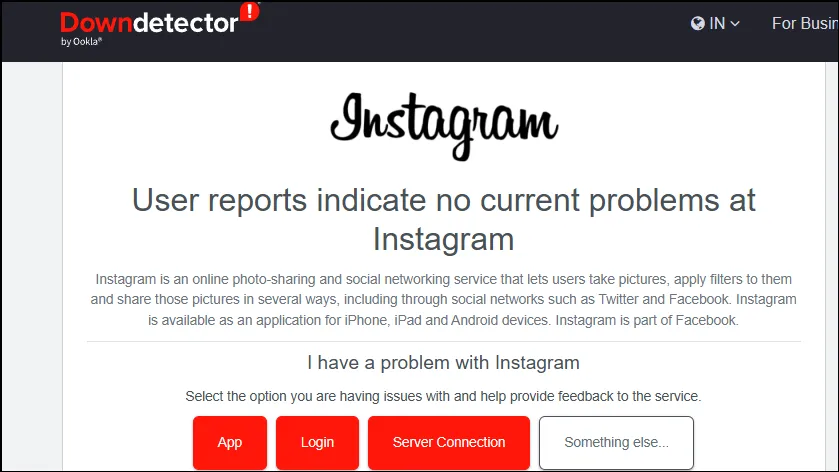
Løsning 1: Opdater Instagram-appen
Inkonsekvente logoutproblemer kan ofte spores tilbage til forældede appversioner. Instagram udruller ofte opdateringer, der indeholder kritiske fejlrettelser. For at afhjælpe dette problem skal du gå til App Store eller Play Butik på din enhed og kontrollere, om en opdatering er tilgængelig. Installer den seneste version for at se, om det løser problemet med automatisk logoff.
Løsning 2: Ryd Instagram App Cache
Cachelagrede data er afgørende for hurtige indlæsningstider, men korruption kan føre til vedvarende logout-fejl. Rydning af app-cachen kan hjælpe med at fjerne denne frustrerende adfærd. Sådan gør du det på forskellige operativsystemer:
På Android:
- Åbn appen Indstillinger og tryk på ‘Apps’.
- Rul ned for at finde Instagram, og vælg det.
- Se efter og tryk på ‘Lagring’, og vælg derefter ‘Ryd cache’.
På iOS:
- Start appen Indstillinger, og tryk derefter på ‘Generelt’.
- Vælg ‘iPhone Storage’ for at få adgang til listen over installerede apps.
- Vælg Instagram, efterfulgt af ‘Offload App’ for at rydde cachelagrede data.
Denne proces vil holde dine dokumenter intakte, mens appens tilstand opdateres, hvilket kan hjælpe med at løse logout-problemet.
Løsning 3: Tving til at lukke Instagram
Af og til kan midlertidige app-fejl forårsage hyppige logout. Tvangslukning og genåbning af Instagram kan effektivt løse dette problem:
- For Android skal du navigere til Apps i menuen Indstillinger.
- Vælg Instagram, og tryk derefter på ‘Force Stop’ for at lukke appen.
Løsning 4: Afinstaller og geninstaller Instagram
Hvis den automatiske logout fortsætter, kan du overveje at afinstallere og derefter geninstallere appen. Sådan gør du:
- På Android skal du trykke på og holde Instagram-ikonet nede, indtil mulighederne vises, og derefter trykke på ‘Afinstaller’.
- Besøg Play Butik igen for at downloade den seneste version igen.
Løsning 5: Administrer flere konti med omhu
At være logget ind på flere konti kan nogle gange forårsage uventede logouts. For at afhjælpe dette skal du fjerne sekundære konti:
- Åbn Instagram, tryk på dit profilikon og derefter på hamburgermenuen (tre vandrette linjer).
- Vælg ‘Konticenter’, rul til ‘Konti’, og tryk på ‘Fjern’ ud for uønskede konti.
Løsning 6: Afbryd forbindelsen fra tredjepartsapps
Tredjepartsapps, der får adgang til din Instagram, kan også udløse hyppige logouts. Fjern eventuelle unødvendige integrationer:
- Log ind på Instagram fra en webbrowser.
- Vælg din profil, klik på tandhjulsikonet og derefter ‘Indstillinger og privatliv’.
- Rul til ‘Webstedstilladelser’ og tjek under ‘Apps og websteder’ for at afbryde enhver uønsket tredjepartsadgang.
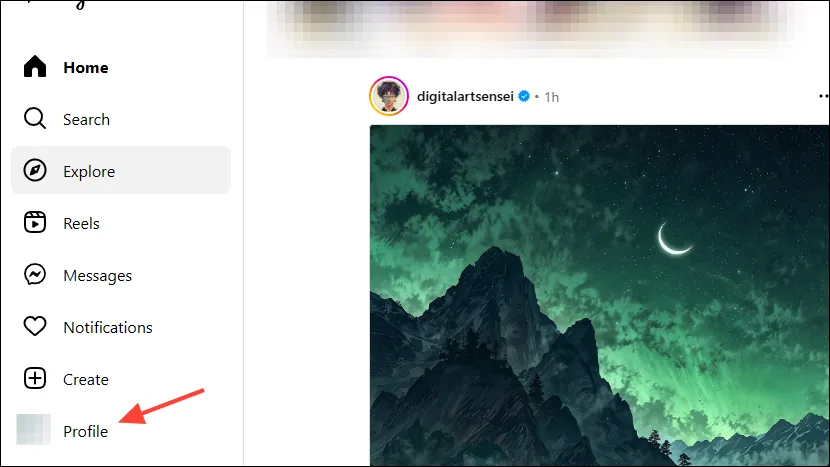
Løsning 7: Skift din Instagram-adgangskode
Hvis du har brugt din konto på en anden enhed uden at logge ud, er det klogt at ændre din adgangskode for sikkerhed og for at forhindre loginkonflikter:
- Gå til din profil i appen og få adgang til hamburgermenuen.
- Tryk på ‘Kontocenter’, fortsæt til ‘Adgangskode og sikkerhed’ og til sidst ‘Skift adgangskode’.
Løsning 8: Log på med den opdaterede adgangskode
Hvis du har opdateret din adgangskode på en anden enhed og ikke har anvendt den på din nuværende enhed, kan det føre til uønsket logout. Sørg for at logge ind med din nye adgangskode for at fjerne dette problem.
Vigtige tips at overveje
- Nogle gange kan enhedsrelaterede fejl være synderen, så en simpel genstart kan måske løse problemet.
- Sørg for, at din internetforbindelse forbliver stabil; at skifte mellem WiFi og mobildata kan hjælpe med at identificere forbindelsesproblemer.
- Brug af en VPN kan forstyrre din Instagram-forbindelse; deaktivering af det kan muligvis gendanne normal funktionalitet.
Ofte stillede spørgsmål
1. Hvad skal jeg gøre, hvis Instagram bliver ved med at logge mig ud efter at have prøvet alle rettelser?
Hvis du har prøvet alle de listede løsninger, og problemet fortsætter, kan du overveje at kontakte Instagram Support for personlig assistance eller tjekke fællesskabsfora for lignende oplevelser.
2. Kan tredjeparts apps få min Instagram til at logge ud?
Absolut! Tredjepartsapplikationer, der har adgang til din Instagram-konto, kan skabe konflikter, hvilket fører til uønskede automatiske logouts. Det anbefales at gennemgå og fjerne uautoriserede apps regelmæssigt.
3. Hvor ofte skal jeg opdatere min Instagram-app?
For at sikre optimal ydeevne og sikkerhed skal du gøre det til en vane at tjekke for opdateringer mindst en gang om måneden. At holde din app opdateret hjælper med at minimere fejl og forbedrer den overordnede funktionalitet.
Skriv et svar